Como usar o histórico da área de transferência no Windows 10

O histórico da área de transferência do Windows passou por uma grande reformulação com a atualização de outubro do Windows 10.
A capacidade de copiar e colar é uma função básica e simples que qualquer modelo de smartphone ou tablet Android tem e deve ter. Os dados que você copiou serão armazenados em uma área especial do sistema operacional chamada Área de Transferência. Portanto, se você sabe como acessar e gerenciar a Área de Transferência, poderá utilizar totalmente e desenvolver ainda mais a capacidade do Android de copiar e colar dados. Vamos começar!
Como encontrar a área de transferência no Android usando o Gboard
O Gboard é o teclado padrão do sistema operacional Android . Você pode estar usando este teclado se o seu telefone não tiver uma sobreposição de skin, como o OneUI da Samsung. Veja como acessar a área de transferência no Gboard.
1. Abra qualquer aplicativo onde você possa inserir texto, digite o texto que deseja copiar e selecione-o. Depois de selecionar o texto, o ícone da área de transferência aparecerá na barra de ferramentas do teclado.
2. Se o ícone da área de transferência não aparecer, toque no ícone de menu (quatro quadrados) para exibir o ícone da área de transferência. Você pode então tocar e arrastá-lo para o topo do menu para que ele esteja sempre disponível.
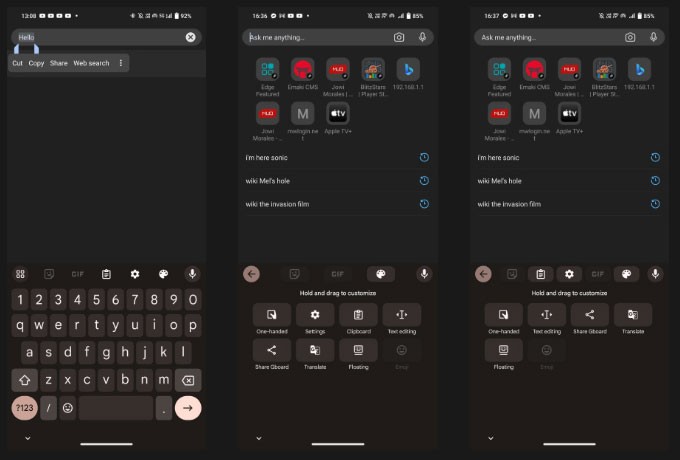
3. Toque em Área de transferência e certifique-se de que o controle deslizante esteja ativado. Caso contrário, toque no controle deslizante ou botão Ativar área de transferência .
Agora que você sabe como acessar a área de transferência do Gboard, veja como copiar e colar texto. Primeiro, selecione o texto desejado clicando duas vezes na palavra que deseja copiar. Você pode ajustar a seleção arrastando qualquer extremidade do cursor de seleção. Quando estiver satisfeito com sua seleção, o Corte | A cópia aparecerá. Clique em Copiar e o texto selecionado aparecerá na área de transferência.
Observação : todos os itens copiados serão salvos por uma hora quando a área de transferência estiver ativada.
Se você estiver apenas colando o último texto copiado, basta tocar e segurar em qualquer caixa de texto ou janela de entrada e depois tocar no ícone da área de transferência que mostra o texto copiado e que aparece acima do teclado. Para ver a área de transferência inteira com todos os itens que você copiou recentemente, toque no ícone de menu e depois no ícone da área de transferência. A partir daí, clique em qualquer item salvo na área de transferência para colá-lo.
Gerenciamento da área de transferência no Gboard
Você pode gerenciar o conteúdo da sua área de transferência tocando e segurando o texto copiado na área de transferência. Ao fazer isso, você verá 3 opções: Colar, Fixar e Excluir.
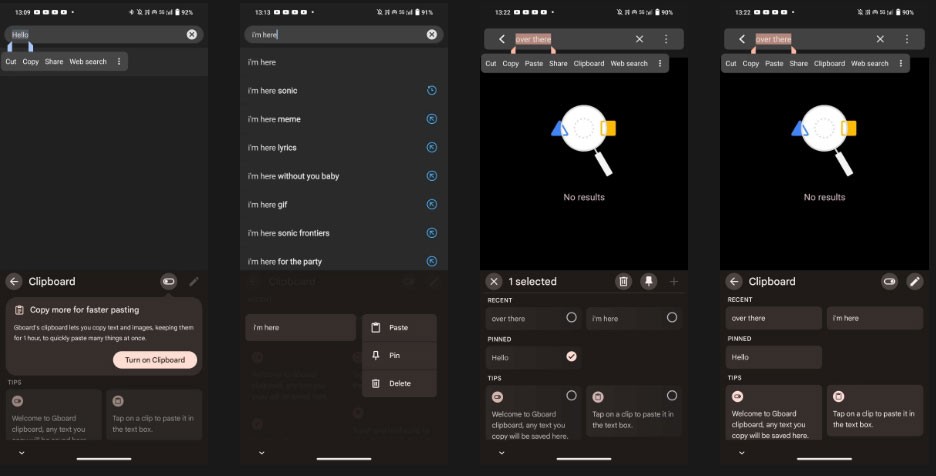
Toque no ícone da lixeira para excluir o item ou no ícone de alfinete para salvá-lo na área de transferência. Se você quiser fixar ou excluir vários itens na área de transferência, toque no ícone de caneta e selecione os itens que deseja alterar.
Com isso, agora você pode acessar sua área de transferência e salvar itens nela. E se você ainda usa esse teclado, o Gboard tem configurações que você deve ativar para melhorar sua experiência de digitação.
Como encontrar a área de transferência no Microsoft SwiftKey
Se você usa o SwiftKey da Microsoft como seu teclado padrão, também pode usá-lo para acessar a área de transferência.
1. Abra qualquer aplicativo onde você possa inserir texto e toque em qualquer caixa de texto para abrir o teclado SwiftKey.
2. Selecione o ícone de menu de três pontos na extrema direita da barra de ferramentas do teclado e toque em Configurações .
3. Toque em Rich Input > Área de transferência para abrir as configurações da área de transferência.
4. No menu Área de transferência, toque no controle deslizante Lembrar itens copiados e certifique-se de que esteja ativado.
5. Quando a área de transferência estiver ativada, você verá o ícone da área de transferência no teclado. Toque para ver todo o texto que você copiou na última hora.
6. Se você quiser salvar o texto copiado na área de transferência, basta tocar no ícone de alfinete e ele permanecerá lá para sempre. Você também pode reorganizar o texto copiado clicando e arrastando-o para a posição desejada.
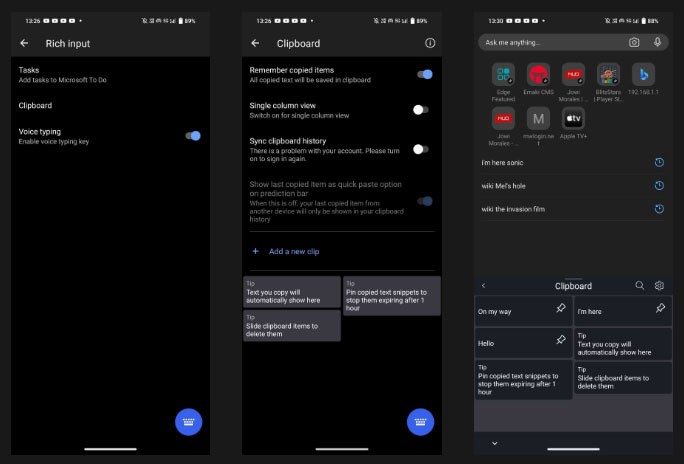
Copiar e colar texto ou imagens usando o Microsoft SwiftKey é semelhante ao Gboard — basta selecionar o texto ou item que deseja copiar, tocar em Copiar na barra de menu que aparece, então segurar qualquer janela de entrada ou texto e selecionar Colar no menu que aparece.
Embora não seja possível excluir itens da área de transferência no SwiftKey, ele permite copiar e colar entre dispositivos Windows 10 ou 11 e Android, facilitando o trabalho em diferentes dispositivos.
Encontre a área de transferência no teclado Samsung
Se você usa um telefone Samsung, é provável que esteja usando o aplicativo Samsung Keyboard como seu teclado padrão. Então, se você quiser copiar e salvar texto na área de transferência, veja como habilitá-lo.
1. Vá para Configurações > Gerenciamento geral > Lista de teclados e padrão > Teclado padrão e selecione Teclado Samsung . Toque no ícone de engrenagem para abrir as configurações do teclado Samsung.
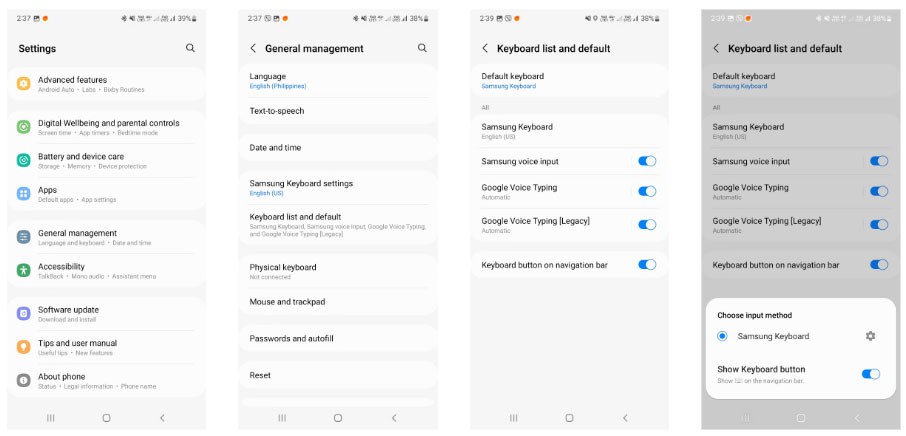
2. Role para baixo até Estilo e layout e toque no controle deslizante na barra de ferramentas do teclado para ativá-lo.
3. Depois de habilitar a barra de ferramentas do teclado Samsung, abra qualquer aplicativo onde você possa inserir texto e toque em qualquer caixa de texto para abrir o teclado Samsung.
4. Se você não vir o ícone da Área de Transferência na barra de ferramentas do teclado, toque no ícone de três pontos para abrir o menu de configurações.
5. Deslize pelo menu de configurações para encontrar o ícone da área de transferência. Toque e arraste-o para o topo da barra de ferramentas do teclado para facilitar o acesso à área de transferência sempre que você abrir o Samsung Keyboard.
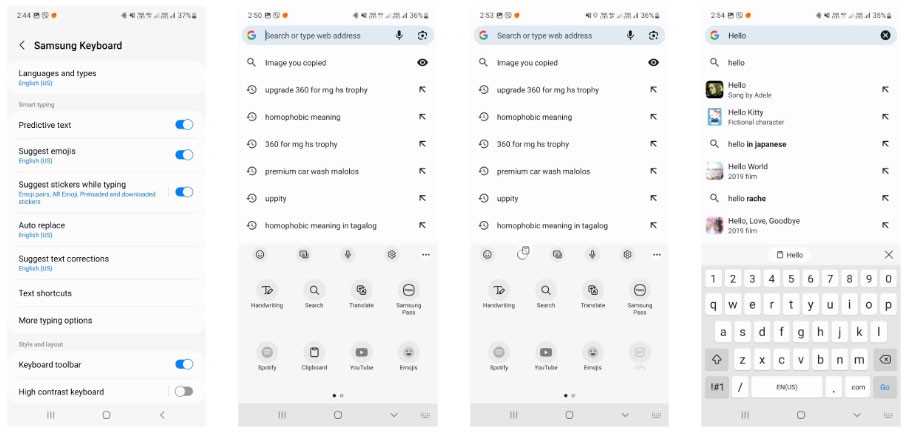
6. Clique no ícone da área de transferência para exibir os itens que você copiou. Para fixar ou excluir um item, toque no ícone de alfinete ou lixeira, selecione o item ou itens que deseja fixar ou excluir e toque em Concluído .
Assim como os outros aplicativos de teclado acima, copiar e colar itens usando o Samsung Keyboard é bem simples. Pressione e segure ou toque duas vezes na palavra que deseja selecionar e toque em Copiar na barra de menu que aparece. A partir daí, toque e segure em qualquer entrada de texto ou janela e depois toque em Colar na barra de menu que aparece.
Use um gerenciador de área de transferência de terceiros
Se você quiser que a área de transferência retenha todo o seu histórico de cópias, não pode confiar na área de transferência integrada do Gboard ou do Microsoft SwiftKey, pois ela normalmente limpa o histórico de cópias após uma hora.
Portanto, se você precisar de um registro permanente dos seus itens copiados, instale um aplicativo de terceiros como o Clipboard Manager . Veja como usá-lo:
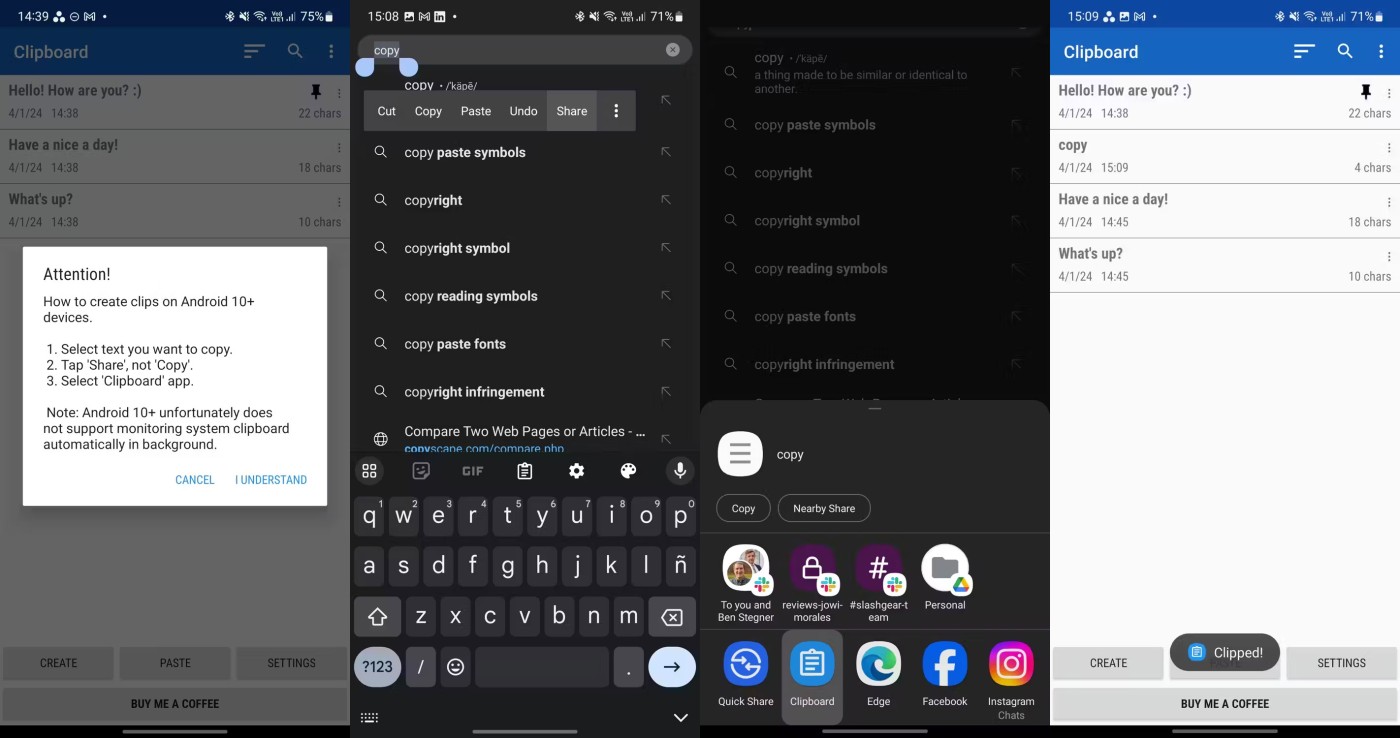
Você pode seguir estas etapas para salvar texto no aplicativo Gerenciador de Área de Transferência. Você também pode criar várias entradas de texto diretamente no aplicativo, permitindo que você copie suas frases mais usadas com apenas um toque, em vez de digitá-las manualmente sempre que precisar delas.
Veja aqui como você pode encontrar e verificar o histórico da área de transferência no seu telefone Android. A função de área de transferência no teclado integrado do seu telefone será suficiente para a maioria dos usuários.
No entanto, considere baixar o Clipboard Manager se precisar de algo mais poderoso. Não armazene senhas lá, pois este não é um armazenamento seguro. Se é isso que você precisa, você deve usar um gerenciador de senhas seguro.
O histórico da área de transferência do Windows passou por uma grande reformulação com a atualização de outubro do Windows 10.
A capacidade de copiar e colar é uma função básica e simples que qualquer sistema operacional tem e deve ter.
Talvez muitos de nós tenhamos usado PCs com Windows por décadas, mas não tenhamos a mínima ideia do que é a Área de Transferência e como aproveitar esse recurso útil para melhorar nosso desempenho no trabalho.
Como muitas outras plataformas, o Windows também possui um gerenciador de área de transferência dedicado chamado “Histórico da área de transferência”.
Aprenda métodos rápidos e eficazes para salvar imagens da área de transferência como arquivos JPG ou PNG. Descubra como facilitar o gerenciamento das suas imagens com essas dicas práticas.
Aprenda como gerenciar, revisar e excluir texto copiado na Área de Transferência do iPhone e iPad. Descubra soluções práticas para otimizar sua experiência.
Você pode não saber, mas o Windows 10 agora oferece suporte à capacidade de sincronizar sua área de transferência com outros sistemas operacionais, como o Android.
Seu caro Samsung Galaxy não precisa ser exatamente igual a todos os outros celulares do mercado. Com alguns ajustes, você pode torná-lo mais pessoal, estiloso e único.
Depois de ficarem entediados com o iOS, eles finalmente mudaram para os telefones Samsung e não se arrependem dessa decisão.
A interface web da conta Apple no seu navegador permite que você visualize suas informações pessoais, altere configurações, gerencie assinaturas e muito mais. Mas às vezes você não consegue fazer login por vários motivos.
Alterar o DNS no iPhone ou no Android ajudará você a manter uma conexão estável, aumentar a velocidade da conexão de rede e acessar sites bloqueados.
Quando o Find My se tornar impreciso ou não confiável, aplique alguns ajustes para torná-lo mais preciso quando for mais necessário.
Muitas pessoas nunca imaginaram que a câmera mais fraca do celular se tornaria uma arma secreta para fotografia criativa.
Near Field Communication é uma tecnologia sem fio que permite que dispositivos troquem dados quando estão muito próximos uns dos outros, normalmente a poucos centímetros.
A Apple lançou o Adaptive Power, que funciona em conjunto com o Modo de Baixo Consumo. Ambos prolongam a duração da bateria do iPhone, mas funcionam de maneiras muito diferentes.
Com aplicativos de clique automático, você não precisará fazer muita coisa ao jogar, usar aplicativos ou realizar tarefas disponíveis no dispositivo.
Dependendo das suas necessidades, você provavelmente terá um conjunto de recursos exclusivos do Pixel em execução no seu dispositivo Android existente.
A solução não envolve necessariamente excluir suas fotos ou aplicativos favoritos; a One UI inclui algumas opções que facilitam a recuperação de espaço.
A maioria de nós trata a entrada de carregamento do smartphone como se sua única função fosse manter a bateria funcionando. Mas essa pequena entrada é muito mais poderosa do que parece.
Se você está cansado de dicas genéricas que nunca funcionam, aqui estão algumas que vêm transformando silenciosamente a maneira como você tira fotos.
Se você está em busca de um novo smartphone, a primeira coisa que naturalmente olha é a ficha técnica. Ela está repleta de dicas sobre desempenho, duração da bateria e qualidade da tela.
Ao instalar um aplicativo no seu iPhone a partir de outra fonte, você precisará confirmar manualmente se o aplicativo é confiável. Em seguida, o aplicativo será instalado no seu iPhone para uso.


















